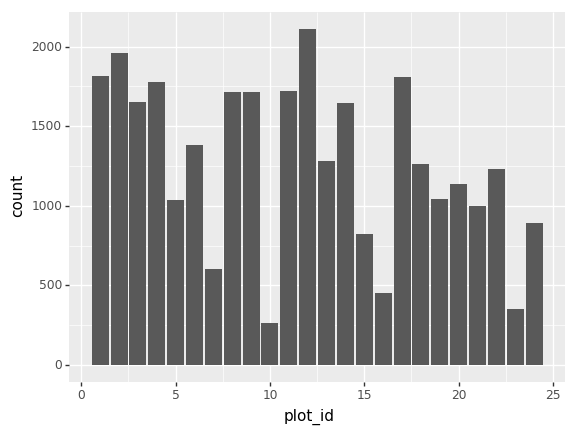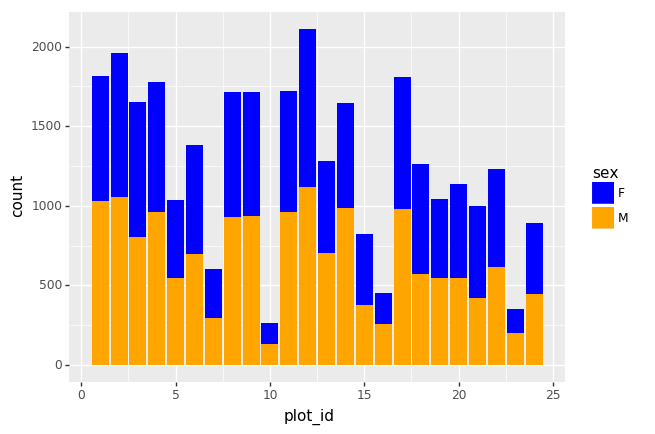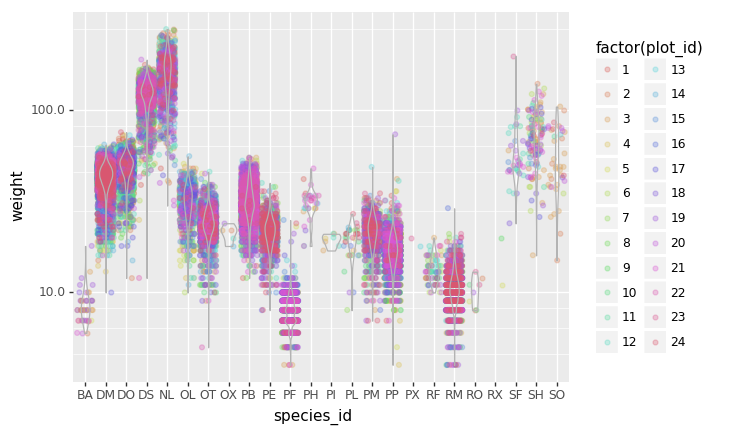Creando gráficos con plotnine
Última actualización: 2023-02-07 | Mejora esta página
Nota
Hoja de ruta
Preguntas
- ¿Cómo puedo visualizar datos en Python?
- ¿Qué es la ‘gramática de gráficos’?
Objetivos
- Crear un objeto
plotnine. - Establecer configuraciones para gráficos.
- Modificar un objeto
plotnineexistente. - Cambiar la estética de un gráfico, como el color.
- Editar las etiquetas de los ejes.
- Construir gráficos complejos paso a paso.
- Crear gráficos de dispersión, gráficos de caja y gráficos de series.
- Usar los comandos
facet_wrapyfacet_gridpara crear una colección de gráficos que dividen los datos por una variable categórica. - Crear estilos personalizados para tus gráficos.
Python tiene muy buenos recursos para crear gráficos incorporados en
el paquete matplotlib, pero para éste episodio,
utilizaremos el paquete [plotnine] (https://plotnine.readthedocs.io/en/stable/),
que facilita la creación de gráficos informativos usando datos
estructurados. El paquete plotnine está basado en la
implementación R de ggplot2 y La
gramática de gráficos por Leland Wilkinson. Además el paquete plotnine
está construido sobre matplotlib e interactúa bien con
Pandas.
Al igual que con los otros paquetes, plotnine necesita
ser importado. Es bueno practicar usando una abreviatura como usamos
pd para Pandas:
Desde ahora todas las funciones de plotnine se pueden
acceder usando p9. por delante.
Para los ejercicios usaremos los datos de surveys.csv
descartando los valores NA.
Creando gráficos con plotnine
El paquete plotnine (es parte de La
gramática de gráficos) se usa para la creación de gráficos complejos
a partir de los datos en un DataFrame. Utiliza
configuraciones por defecto que ayudan a crear gráficos con calidad de
publicación con unos pocos ajustes.
Los gráficos plotnine se construyen paso a paso
agregando nuevos elementos uno encima del otro usando el operador
+. Poniendo cada paso entre paréntesis ()
proporciona una sintaxis compatible con Python.
Para construir un gráfico plotnine necesitamos:
- Conectar el gráfico a un
DataFrameespecífico usando el argumentodata:
Como no hemos definido nada más, sólo se presenta un marco vacío para el gráfico.
- Define las opciones del gráfico usando
mappingy estéticasaes, para seleccionar las variables que quieres mostrar en el gráfico, y definir la presentación de estas variables, como tamaño, color, forma, etc. Las ésteticas más importantes son:x,y,alpha,colorocolour,fill,linetype,shape,sizeystroke.
- Todavía no tenemos un gráfico, primero tenemos que definir qué tipo
de geometría utilizar. Puedes interpretar ésto como: las variables que
se usan en el gráfico son las que serán modificadas por objetos o
geometrías. Lo más sencillo es probablemente usar puntos.
geom_pointes una de las opciones de geometríageoms, que define la representación gráfica de los datos. Otras geometrías songeom_line,geom_bar, etc. Para agregar ungeomal gráfico usa el símbolo+:
PYTHON
(p9.ggplot(data=surveys_complete,
mapping=p9.aes(x='weight', y='hindfoot_length'))
+ p9.geom_point()
)El símbolo + en el paquete plotnine es
particularmente útil porque te permite modificar los objetos
plotnine existentes. Esto significa que puedes configurar
fácilmente el gráfico con plantillas y explorar
convenientemente diferentes tipos de gráficos. El gráfico anterior
también se puede generar con código como este:
PYTHON
# Crea un marco para el gráfico definiendo las variables
surveys_plot = p9.ggplot(data=surveys_complete,
mapping=p9.aes(x='weight', y='hindfoot_length'))
# Dibuja los puntos en el marco
surveys_plot + p9.geom_point()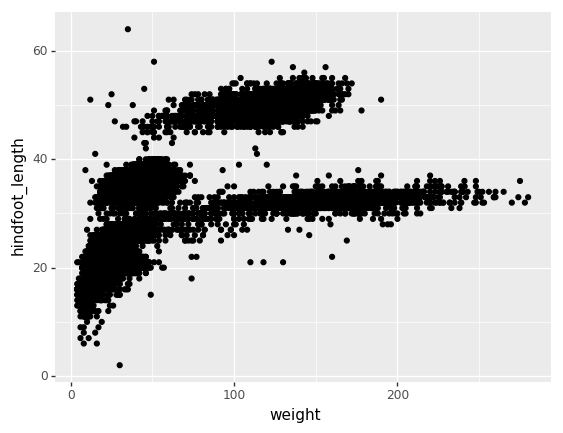
Desafío - gráfico de barras
Trabajando con los datos de survey_complete, usa la
columna plot-id para crear un gráfico de barras
geom_bar que cuente el número de registros para cada
parcela. (Mira la documentación de la geometría de barras para manejar
los conteos).
Notas:
- Cualquier ajuste en la función
ggplot()se visualiza en las capas del gráfico (por ejemplo, las configuraciones universales). Esto incluye los ejesxyyque configuraste en las capa de estéticasaes(). - También puedes especificar estéticas individuales para cada
geomindependientemente de las estéticas definidas globalmente en la funciónggplot().
Construyendo tus gráficos de forma iterativa
La construcción de gráficos con plotnine es típicamente
un proceso iterativo. Empezamos definiendo el conjunto de datos que
usaremos, colocaremos los ejes y elegiremos una geometría. Por lo tanto,
los elementos mínimos de cualquier gráfico son
data,aes y geom-*:
PYTHON
(p9.ggplot(data=surveys_complete,
mapping=p9.aes(x='weight', y='hindfoot_length'))
+ p9.geom_point()
)Luego, comenzamos a modificar este gráfico para extraer más
información. Por ejemplo, podemos agregar transparencia
(alfa) para evitar la obstrucción visual por aglomeración
de puntos:
PYTHON
(p9.ggplot(data=surveys_complete,
mapping=p9.aes(x='weight', y='hindfoot_length'))
+ p9.geom_point(alpha=0.1)
)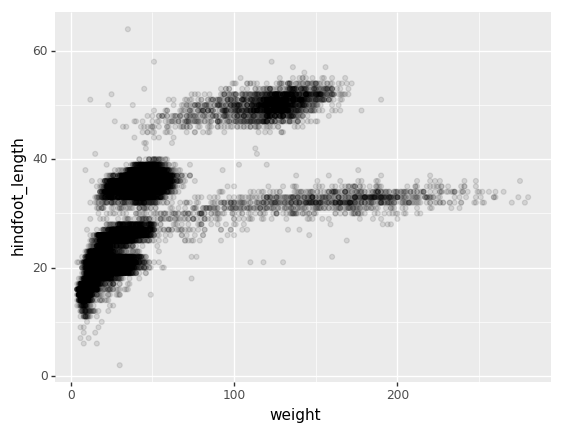
¡También puedes agregar color a los puntos!
PYTHON
(p9.ggplot(data=surveys_complete,
mapping=p9.aes(x='weight', y='hindfoot_length'))
+ p9.geom_point(alpha=0.1, color='blue')
)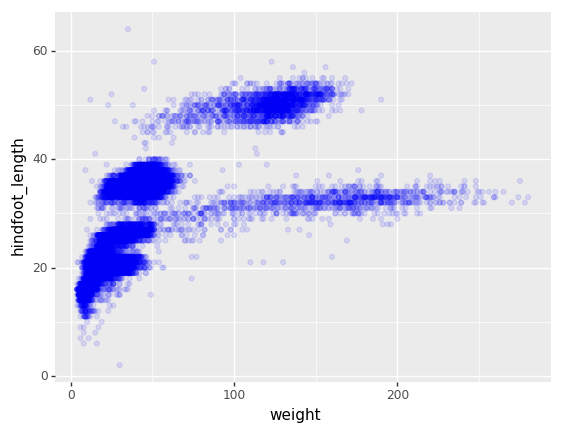
Si quieres usar un color diferente para cada especie, tienes que
conectar la columna species_id con la estética del
color:
PYTHON
(p9.ggplot(data=surveys_complete,
mapping=p9.aes(x='weight',
y='hindfoot_length',
color='species_id'))
+ p9.geom_point(alpha=0.1)
)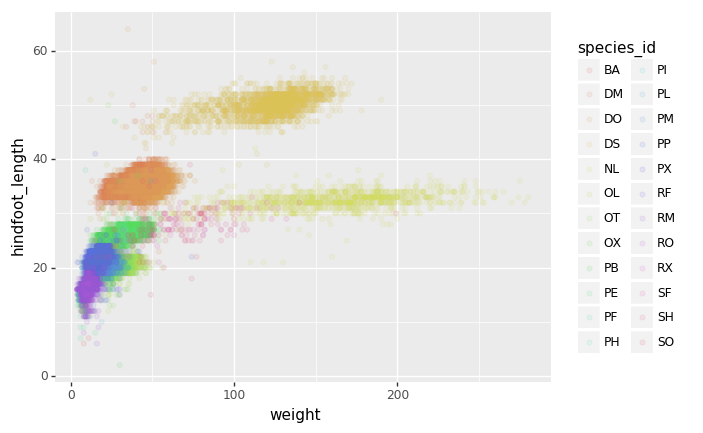
Aparte de las configuraciones en los argumentos data,
aes y los elementos geom-*, también se pueden
agregar elementos adicionales, usando el signo +:
- Cambiando las etiquetas:
PYTHON
(p9.ggplot(data=surveys_complete,
mapping=p9.aes(x='weight', y='hindfoot_length', color='species_id'))
+ p9.geom_point(alpha=0.1)
+ p9.xlab("Weight (g)")
)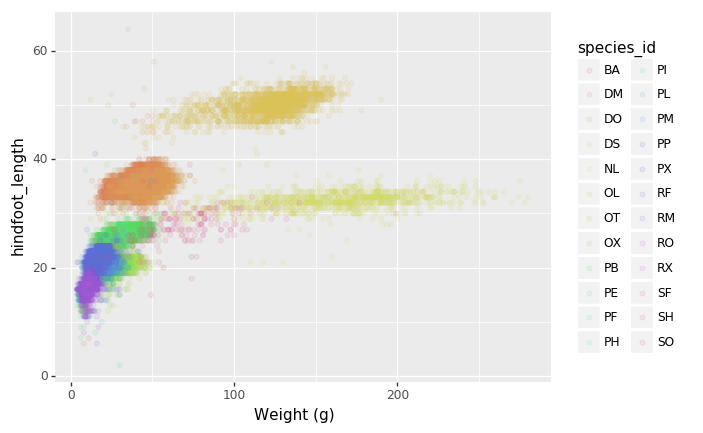
- Puedes también cambiar las escalas para colores, ejes…. Por ejemplo, una versión del gráfico anterior usando el logarítmo de los números en el eje x podría ayudar a una mejor interpretación de los números más pequeños:
PYTHON
(p9.ggplot(data=surveys_complete,
mapping=p9.aes(x='weight', y='hindfoot_length', color='species_id'))
+ p9.geom_point(alpha=0.1)
+ p9.xlab("Weight (g)")
+ p9.scale_x_log10()
)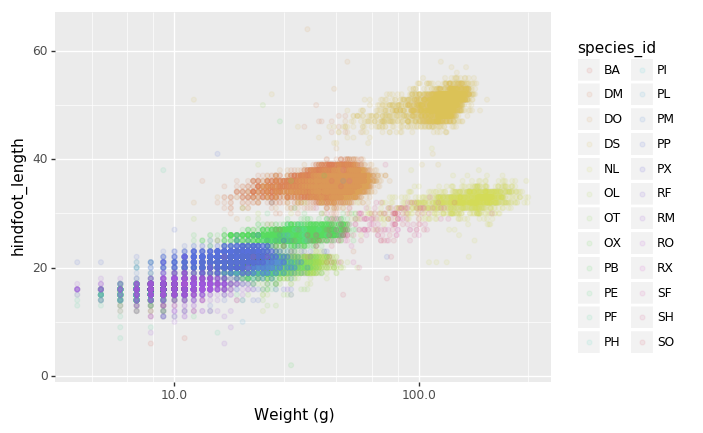
- También puedes escoger un tema (
theme_*) o algunos elementos específicos del tema (theme). Por lo general, los gráficos con fondo blanco parecen más legibles cuando se imprimen. Entonces, podemos configurar el fondo a blanco usando la funcióntheme_bw()y cambiar el tamaño del texto contheme().
PYTHON
(p9.ggplot(data=surveys_complete,
mapping=p9.aes(x='weight', y='hindfoot_length', color='species_id'))
+ p9.geom_point(alpha=0.1)
+ p9.xlab("Weight (g)")
+ p9.scale_x_log10()
+ p9.theme_bw()
+ p9.theme(text=p9.element_text(size=16))
)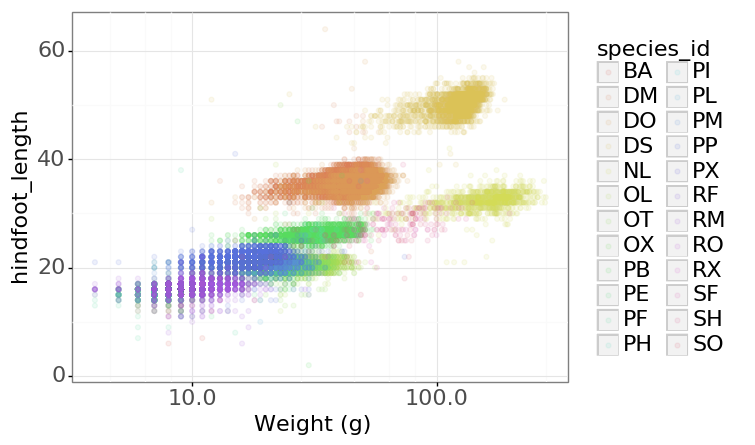
Desafío - retocando un gráfico de barras
Usa el código del ejercicio anterior y cambia la estética de color
por la variable sex, también cambia la geometría para tener
un gráfico de barras, finalmente, cambia la escala scale
del color de relleno para que tengas una barra azul y una naranja usando
blue y orange (mira este link en inglés de la
referencia API
reference plotnine para encontrar la función que necesitas).
Gráficos de distribuciones
Visualizar una distribución de datos es una tarea común en el
análisis y exploración de datos. Por ejemplo, para visualizar la
distribución de datos de la columna weight por cada especie
species_id, puedes usar una gráfica de caja:
PYTHON
(p9.ggplot(data=surveys_complete,
mapping=p9.aes(x='species_id',
y='weight'))
+ p9.geom_boxplot()
)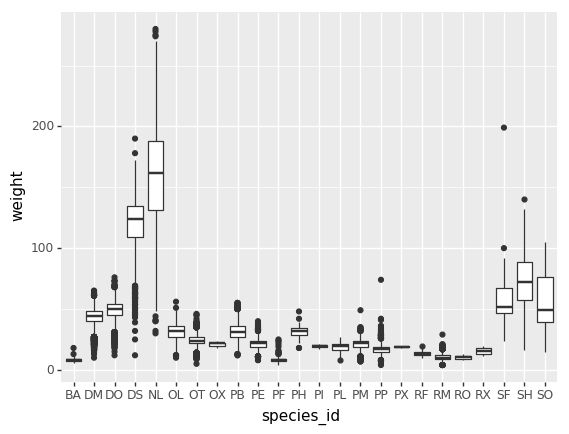
Agregando los puntos a la gráfica de caja nos dá una mejor idea de la distribución de las observaciones:
PYTHON
(p9.ggplot(data=surveys_complete,
mapping=p9.aes(x='species_id',
y='weight'))
+ p9.geom_jitter(alpha=0.2)
+ p9.geom_boxplot(alpha=0.)
)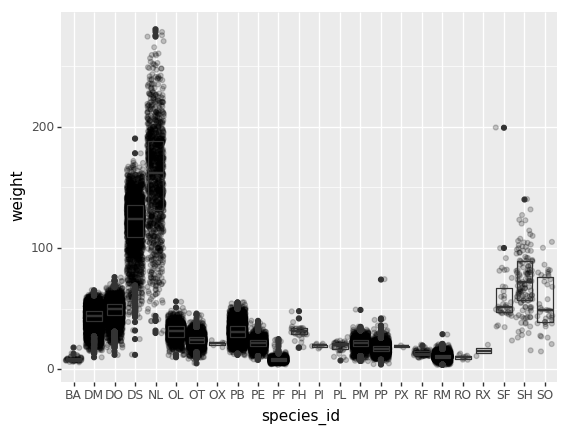
Desafío - distribuciones
Los gráficos de caja son resúmenes útiles, pero ocultan la forma de la distribución. Por ejemplo, si hay una distribución bimodal, esto no se observaría con un gráfico de caja. Una alternativa al gráfico de caja es el gráfico de violín, donde se dibuja la forma (de la densidad de los puntos).
Al visualizar datos, es importante considerar la escala de la observaciones. Por ejemplo, puede valer la pena cambiar la escala del eje para distribuir mejor las observaciones en el espacio.
- Reemplaza el gráfico de caja con uno de violín, mira
geom_violin() - Transforma la columna
weighta la escala log10, mirascale_y_log10() - Agrega color a los puntos en tu gráfico de acuerdo a la parcela
donde la muestra fue tomada (
plot_id).
Sugerencia: Primero comprueba la clase de plot_id. Si
usas factor() dentro de la estética aes,
plotnine manejará los valores como categorías.
Gráficos de series
Calculemos el número de cada tipo de especie por año. Para esto
primero tenemos que agrupar las especies (species_id) por
cada año year.
PYTHON
yearly_counts = surveys_complete.groupby(['year', 'species_id'])['species_id'].count()
yearly_countsCuando revisamos los resultados del cálculo anterior, vemos que
year y species_id son índices de filas.
Podemos cambiar este indice para que sean usados como una variable de
columnas:
Los gráficos de series se pueden visualizar usando líneas
(geom_line) con años en el eje x y el conteo
en el eje y.
Desafortunadamente eso no funciona, porque nos muestra todas las
especies juntas. Tenemos que especificar que queremos una línea para
cada especie. Esto se modifica en la función de estética conectando el
color con la variable species_id:
PYTHON
(p9.ggplot(data=yearly_counts,
mapping=p9.aes(x='year',
y='counts',
color='species_id'))
+ p9.geom_line()
)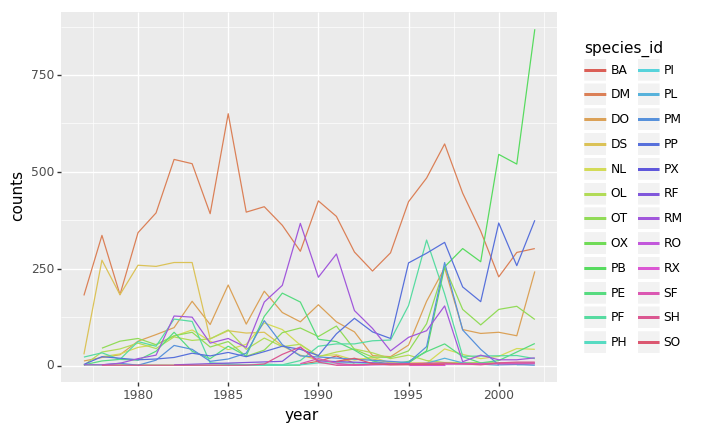
Facetas
Como cualquier biblioteca que maneje la gramática de gráficos,
plotnine tiene una técnica especial denominada
faceting que permite dividir el gráfico en múltiples gráficos
en función de una categoría incluida en el conjunto de datos.
¿Recuerdas el gráfico de puntos que creaste antes, usando
weight y hindfoot_length?
PYTHON
(p9.ggplot(data=surveys_complete,
mapping=p9.aes(x='weight',
y='hindfoot_length',
color='species_id'))
+ p9.geom_point(alpha=0.1)
)Podemos reusar este mismo código y agregar una faceta con
facet_wrap en base a una categoría para dividir el gráfico
para cada uno de los grupos, por ejemplo, usando la variable
sex:
PYTHON
(p9.ggplot(data=surveys_complete,
mapping=p9.aes(x='weight',
y='hindfoot_length',
color='species_id'))
+ p9.geom_point(alpha=0.1)
+ p9.facet_wrap("sex")
)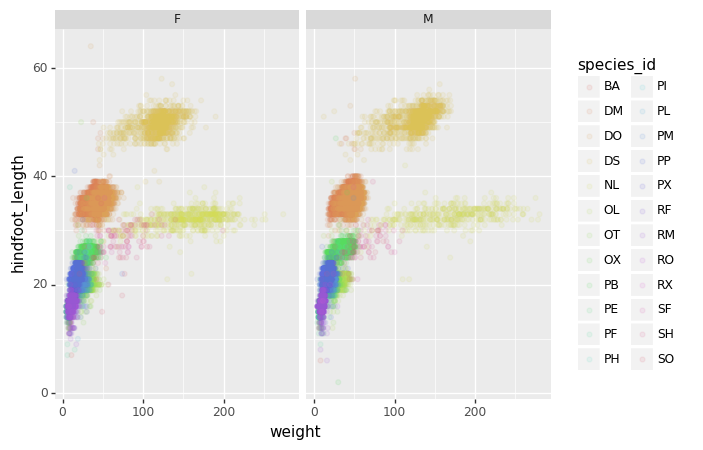
Ahora podemos aplicar el mismo concepto con cualquier categoría:
PYTHON
(p9.ggplot(data=surveys_complete,
mapping=p9.aes(x='weight',
y='hindfoot_length',
color='species_id'))
+ p9.geom_point(alpha=0.1)
+ p9.facet_wrap("plot_id")
)
La capa de facetas facet_wrap divide los gráficos
arbitrariamente para que entren sin problemas en una hoja. Por otro lado
si quieres definir explícitamente la distribución de los gráficos usa
facet_grid con una fórmula (rows ~ columns) un
punto . indica que es sólo una fila o una columna.
PYTHON
# Selecciona unos años que te interesen
survey_2000 = surveys_complete[surveys_complete["year"].isin([2000, 2001])]
(p9.ggplot(data=survey_2000,
mapping=p9.aes(x='weight',
y='hindfoot_length',
color='species_id'))
+ p9.geom_point(alpha=0.1)
+ p9.facet_grid("year ~ sex")
)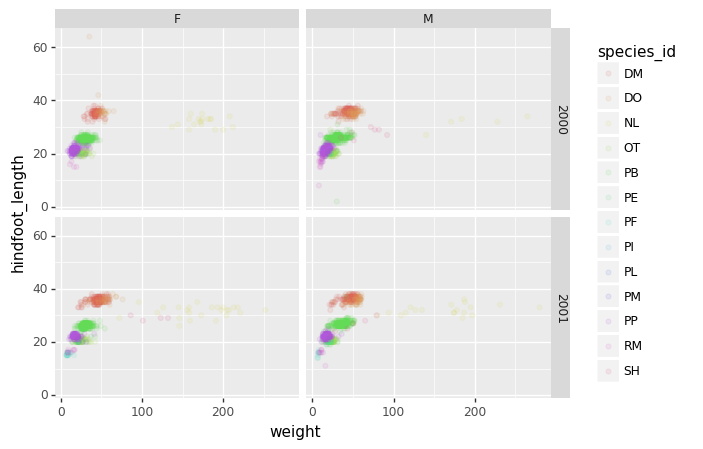
Desafío - facetas 1
Crea un gráfico separado por cada especie, que muestre como el peso medio de las especies cambia por año.
Desafío - facetas 2
Usando el código del ejercicio anterior, compara visualmente como los
pesos de machos y hembras van cambiando en el tiempo. Crea un gráfico
separado por cada sex que use un color diferente por cada
especie species_id.
yearly_weight = surveys_complete.groupby([‘year’, ‘species_id’, ‘sex’])[‘weight’].mean().reset_index()
(p9.ggplot(data=yearly_weight, mapping=p9.aes(x=‘year’, y=‘weight’, color=‘species_id’)) + p9.geom_line() + p9.facet_wrap(“sex”) ) {: .language-python}
Más retoques
Como la sintaxis de plotnine sigue la versión original
del paquete de R ggplot2, la documentación de
ggplot2 te dá mas información e inspiración para retocar
tus gráficos. Mira la hoja resumen de ggplot2 cheat
sheet, y piensa de que maneras puedes mejorar el gráfico. Puedes
escribir tus ideas y comentarios en el Etherpad.
Las opciones temáticas nos proveen una gran variedad de adaptaciones visuales. Usa el siguiente ejemplo de un gráfico de barras que presenta las observaciones por año.
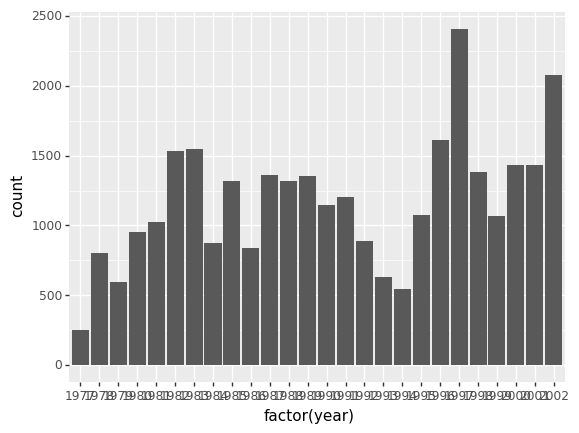
Aquí hemos usado el año year como una categoría usando
la función factor. Pero al hacer esto, las etiquetas de los
años se sobreponen. Usando una opción theme podemos rotar
las etiquetas en el eje x:
PYTHON
(p9.ggplot(data=surveys_complete,
mapping=p9.aes(x='factor(year)'))
+ p9.geom_bar()
+ p9.theme_bw()
+ p9.theme(axis_text_x = p9.element_text(angle=90))
)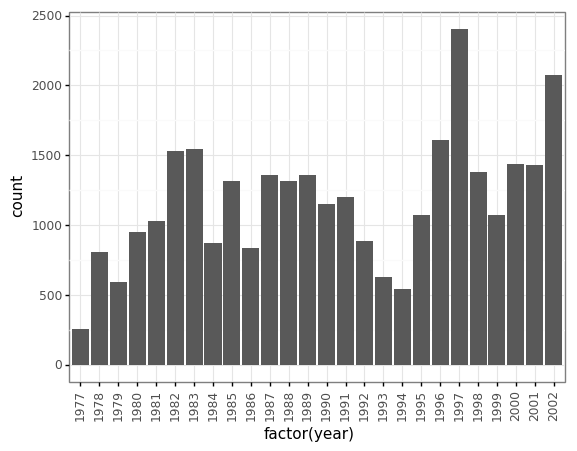
Cuando encuentres las opciones de visualización que te agraden y forman parte del tema, puedes guardar estas opciones en un objeto para luego reusarlo en los próximos gráficos que vayas a crear.
PYTHON
my_custom_theme = p9.theme(axis_text_x = p9.element_text(color='grey', size=10,
angle=90, hjust=.5),
axis_text_y = p9.element_text(color='grey', size=10))
(p9.ggplot(data=surveys_complete,
mapping=p9.aes(x='factor(year)'))
+ p9.geom_bar()
+ my_custom_theme
)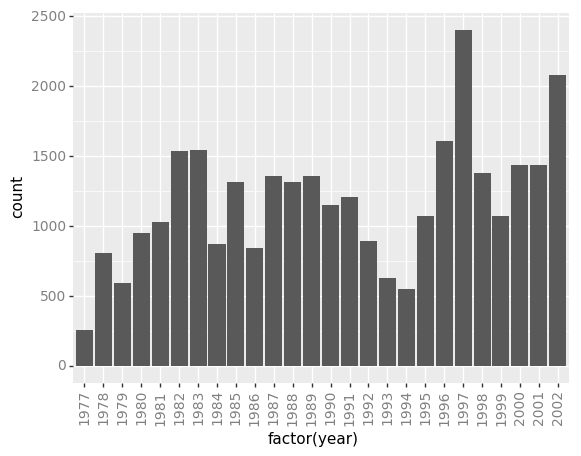
Desafío - hecho a medida
Tómate otros cinco minutos para mejorar uno de los gráficos anteriores, o crea un nuevo gráfico hecho a medida, con los retoques que quieras.
Desafío
Aquí hay algunas ideas:
- Intenta cambiar el grosor de las lineas en el gráfico de línea.
- ¿Podrías cambiar la leyenda y sus etiquetas?
- Usa una paleta de colores nueva (mira las opciones aquí http://www.cookbook-r.com/Graphs/Colors_(ggplot2)/)
Después de crear tu nuevo gráfico, puedes guardarlo en diferentes
formatos. También puedes cambiar las dimensiones, la resolución usando
width, height and dpi:
PYTHON
my_plot = (p9.ggplot(data=surveys_complete,
mapping=p9.aes(x='weight', y='hindfoot_length'))
+ p9.geom_point()
)
my_plot.save("scatterplot.png", width=10, height=10, dpi=300)Puntos Clave
- Las variables
data,aesygeometryson los elementos principales de un gráfico deplotnine. - Con el operador
+, se agregan elementos adicionales al gráfico, por ejemploscale_*,theme_*,xlab,ylabyfacet_*.